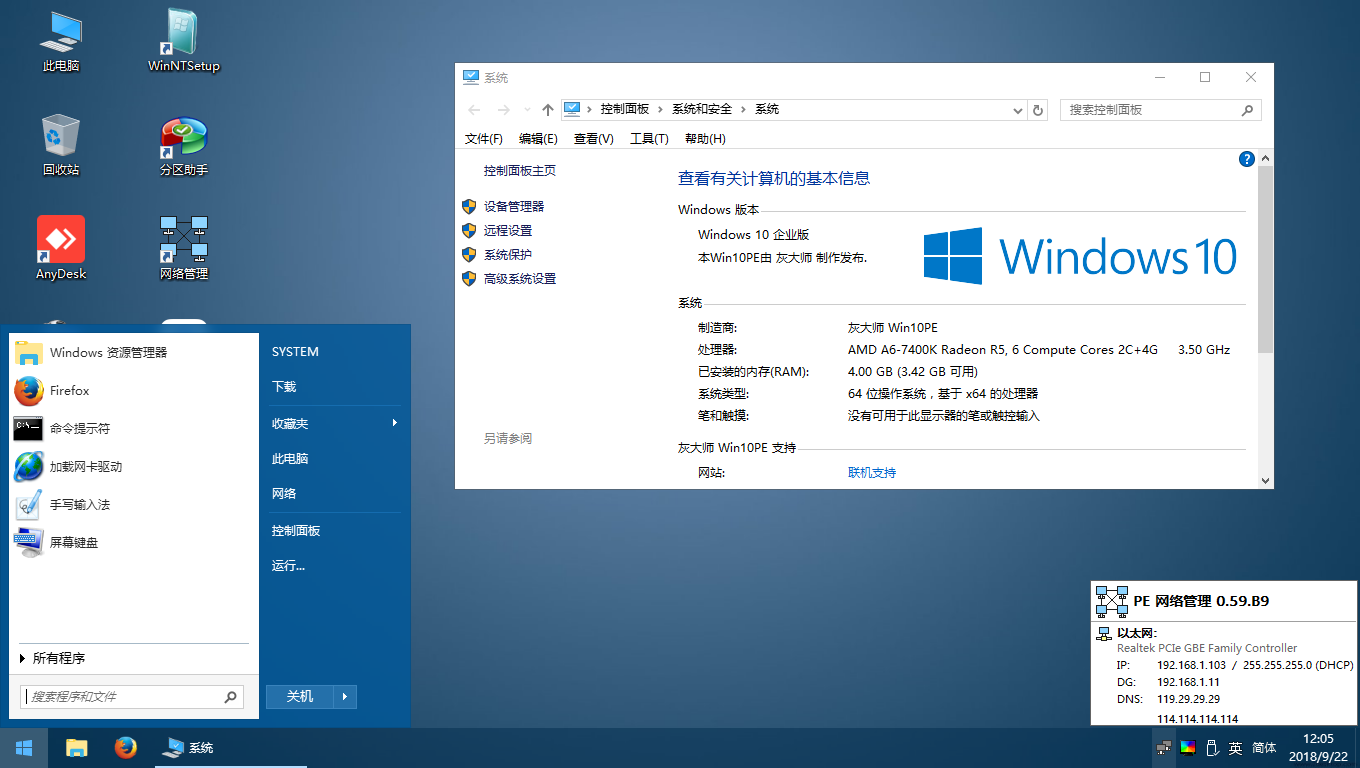官网版本的windows pe系统启动盘制作过程
一.下载 WinPE (Windows PE)
步骤1:下载并安装 Windows 评估和部署工具包 (ADK)
1.请使用与你正在使用的 Windows 版本匹配的 ADK 版本,下载地址https://docs.microsoft.com/en-us/windows-hardware/get-started/adk-install
2.下载目录可以修改,默认是C盘
步骤2:安装 ADK 后下载并安装 Windows PE 加载项
1.请使用与你正在使用的 Windows 版本匹配的 Windows PE 加载项,下载地址https://docs.microsoft.com/en-us/windows-hardware/get-started/adk-install
2.下载目录可以修改,默认是C盘
二.创建可启动 Windows PE 介质
步骤1:创建工作文件
1.确保你的电脑已安装 ADK 和 ADK Windows PE 加载项。
2.以管理员身份启动“部署和映像工具环境”。
3.运行 copype 以创建 Windows PE 文件的工作副本。
copype amd64 C:\WinPE_amd64
步骤2:创建可启动的 Windows PE U 盘
1.将 U 盘连接到技术人员电脑。
2.以管理员身份启动“部署和映像工具环境”。
3.使用带有 选项的 MakeWinPEMedia 格式化 Windows PE 并将其安装到 U 盘,同时指定 USB 密钥的驱动器号,驱动器号根据自己的实际填写
MakeWinPEMedia /UFD C:\WinPE_amd64 E:
三.从创建的介质启动
创建可启动的 Windows PE 介质后,可以使用它来启动电脑。
1.将介质插入到要启动的电脑中。
2.打开电脑。
3.按将显示启动菜单的键或组合键。 此键或组合键因电脑制造商不同而不同。
4.从启动菜单中,选择可启动的 Windows PE 介质。
电脑将启动到 Windows PE。
官网参考文章:
https://docs.microsoft.com/zh-cn/
产品目录(windows)->硬件开发人员->构建设备(制造商)->桌面设备制造->(版本选择windows10)启动和安装windows
创建可启动 Windows PE 介质